添加章节页码的方法
1、启动Word打开文档,在“插入”选项卡中的“页眉和页脚”组中单击“页码”按钮。在打开的列表中选择“页面底端”选项,在打开的级联列表中选择要使用的页码样式,如图1所示。
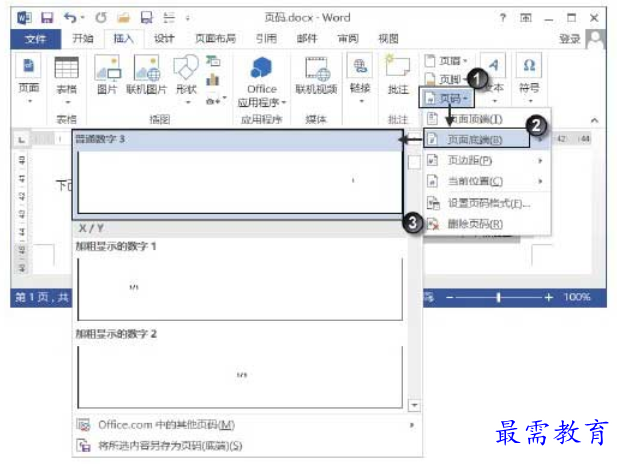
图1 选择页码样式
2、此时在每一页的下段都将添加页码,同时进入页码可编辑状态。在“设计”选项卡中单击“页码”按钮,在打开的下拉列表中选择“设置页码格式”选项打开“页码格式”对话框,勾选“包含章节号”复选框,选择“起始页码”单选按钮,其他参数使用默认值,完成设置后单击“确定”按钮关闭对话框,如图2所示。完成设置后的页码效果如图3所示。
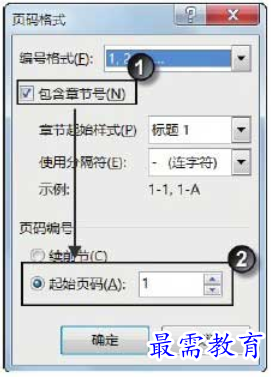
图2 “页码格式”对话框
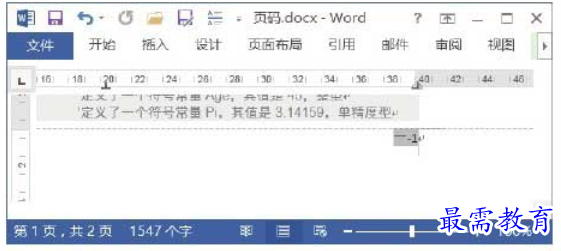
图3 完成设置后的页码
注意
页面中必须要包含章节号,也就是说文档中的章节标题需要通过“开始”选项卡中的“多级列表”按钮来创建。否则,将无法获得包含章节号的页码。
继续查找其他问题的答案?
-
Word 2019如何转换为PowerPoint?(视频讲解)
2021-01-258次播放
-
PowerPoint 2019如何为切换效果添加声音?(视频讲解)
2021-01-232次播放
-
PowerPoint 2019如何设置切换效果的属性?(视频讲解)
2021-01-232次播放
-
PowerPoint 2019如何为幻灯片添加切换效果?(视频讲解)
2021-01-230次播放
-
2021-01-199次播放
-
2021-01-193次播放
-
2021-01-192次播放
-
2021-01-191次播放
-
2021-01-1912次播放
-
2021-01-196次播放
 办公软件操作精英——周黎明
办公软件操作精英——周黎明
 湘公网安备:43011102000856号
湘公网安备:43011102000856号 

点击加载更多评论>>